Windows11用のGoogleマップをダウンロードする方法
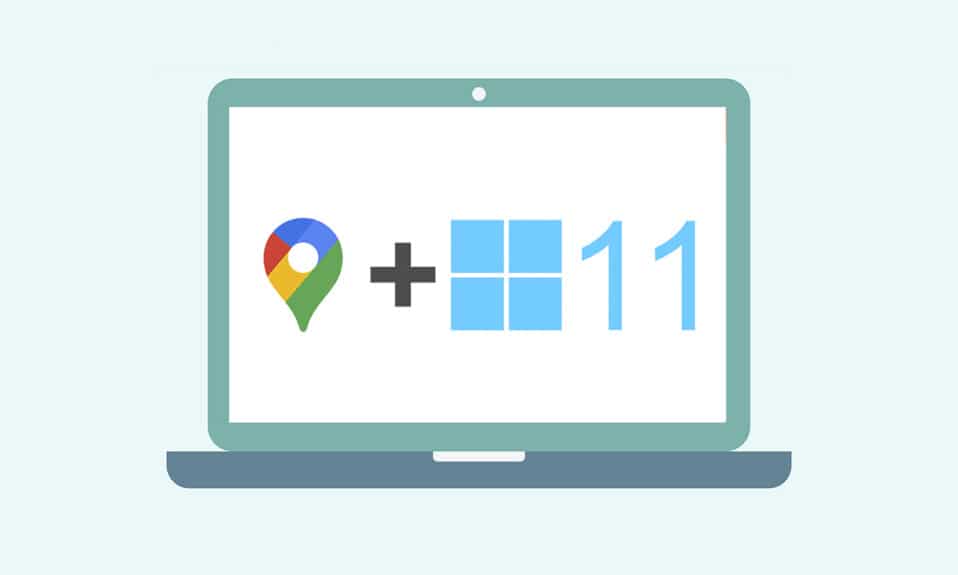
GPSロケーターは非常に速い速度で私たちの生活に入ってきたので、私たちの多くは、都市や他の探索したい場所でGPSロケーターなしでは道に迷うでしょう。Windows 10/11Googleマップをダウンロードする方法がわからない場合は、さらに悪化します。GPSマップについて話すとき、 Googleマップは誰もが最初に頭に浮かぶものです。2000年代に私たちのコンピュータを支配したGoogleEarthアプリケーション(Google Earth application)にもかかわらず、現代の電話やタブレットは、他のアプリでGoogleマップを効率的に利用するのに十分賢いです。(Google Maps)グーグルは(Google)GPSユーティリティ(GPS utility)を増やすためにグーグルマップ(Google Maps)を導入しました簡単に旅行を容易にする場所を見つけること。この記事では、Windows10とWindows11(Windows 10)でGoogle(Windows 11)マップ(Google Maps)をダウンロードする方法を理解する方法を学びます。

How to Download Google Maps for Windows 10/11
Googleマップ(Google Maps)は、新しい場所の発見と探索を簡単で手間のかからないものにしました。あなたのポケットマップ(pocket map)として、それはあなたの旅を短くするか長くするか、快適でストレスのないものにするための最高の機能を提供します。その他の注目すべき機能には、次のものがあります。
- リアルタイムの(Real-time)交通情報とバスまたは電車のスケジュールの更新(bus or train schedule)
- 意思決定を強化するライブビュー(Live view)オプション
- 旅の途中でGoogleアシスタント(Google Assistant)の助けを借りましょう
- (Recommended) 過去の活動に基づいたおすすめの場所(places)
- (Easy to book tickets)ホテルやレストランなどのチケットや予約が簡単にできます。
Windowsは、今日のコンピューターやラップトップで最も互換性があり、好まれるオペレーティングシステムの1つです。ただし、 Windows用(Windows)のGoogleアプリに(Google apps)GooglePlayストア(Google Play Store)から直接アクセスすることはできません。Microsoft Storeでは、GoogleアプリケーションをWindowsシステムで外部アプリケーションとして利用できるようにしています。それでは、 Windows10(Windows 10)および11用のGoogleマップ(Google Maps)をダウンロードする方法を理解する方法に進みましょう。
注:以下で使用されている図は、 (Note:)Windows11システムで実行されるメソッドを表しています。
方法1:GoogleChromeを使用する(Method 1: Through Google Chrome)
Googleマップは、 (Google Maps)Windowsシステムに(Windows system)Chromeホスト(Chrome host)アプリとしてインストールできます。次の手順に従って、 Windows 10/11用のGoogleマップ(Google Maps)をダウンロードします。
1. [スタート]メニューの検索で( Start menu search)GoogleChrome(Google) ブラウザ(Chrome)を検索し、下の図のように[開く(Open)]をクリックします。
![Windowsの検索バーに「GoogleChrome」と入力し、[開く]、[開く]の順にクリックします。 Windows10/11用のGoogleマップをダウンロードする方法](https://lh3.googleusercontent.com/-F5IYwLJNlG4/YjbrhiCgAJI/AAAAAAAAhmc/Aj8PYhuT628ISMb6KgRZ-Zg1aKjP8F8gQCEwYBhgLKuoDABHVOhwW0CBk7YkolKRhlb6URWa_IgJhlV6Uh5HTXSA46rtPZTzcTVDH5E3Inr1300PCuFmPfzlhV9-wZ0cgm5eyq7ZHFxRZXVbHy0npWVZFQ1PONMxdTopZNqunXwLBLiLb67ib1SygjFUxfYmkgsM2KWbfxsJ0dJUmw1O8_eCdFnl3uawCEzgsMAIg1Qc5NZzeL_r4wLfEjXahBctYEmz8PuHb0PPtvGp-r6YtKLJySOhlKEvT2KQlPP_m8uuAu4nd9hM73lCbqdlSPO8Zq50PdX0wx8st7wB0bPkCKfKneQLRTuZCoubxrSAYYcR0TPzO_mZA9q14hTQoKUUP0yEF1F69JKIE4VMhscEvH2o_SFK7IDwFOJoGP2ZHxPnq1oEr-THgN0QuqzqlZwBKlRjYLmCuyWmtQEJcFb0y83vg4HNMcHMnH4lEEvT9qrp3Mqtom7UIrB2jajclGsNQdwU2a7PVl9MgQ1x74JGCA2gUeIiNlJDd9HgeDJzjAFR5NnV04Ho1gVSVvXEJNT-wQ-v1MGrgxZvOE1OzaWw9ezHrC91jfyv8d8BV4tQ7x9Ll0_Vn7OfNGviasNi0v1rdTERPCA9bQI_7ffue7P4Pk2Q2IPY6_4g-aCGST5HqVmLuxaNKxzTo79CRHjCxiNyRBg/s0/1E56-I82Xz8YWSf8OsNiCLGB3VQ.png)
2. URLペインにmaps.google.comと入力し、キーボードのEnterキーをクリックします。(Enter key)Googleマップ(Maps)ページがブラウザに読み込まれます。
![Chromeブラウザの上部にあるURLペインにmaps.google.comと入力し、[Enter]をクリックしてウェブサイトにアクセスします](https://lh3.googleusercontent.com/-Lp2h32PpmoY/Yjc00zEVOjI/AAAAAAAAKyo/YbDO_edBptAHfAy6cS2QtgPv92WMFQ2vQCEwYBhgLKvEDABHVOhxqHo63eC-w2z6yviSn9DYRDJuWMKm_sPX6g-BI1OEFwv6L01SgCY8x7NMPafCADWrqG-5bpVDJ9v1dX5VJUMKLtB4dJOAcVJsEhFbbXtL-XEojuNI5AruC6OEcs4cjQnBRmHxiidG_bT2PUln-JyMDeM9aSWLAKSXNGv7-yc7yQmIvhyUYhbDkEh81nfEAWmrpABM29e2_Sw9E50aw52PTBbSFGr-9f2F_zVQ6X8hhfsueD2Q3TAAeasc4-YpuzFdw2-e8Er4zY_PbIim0s6V3-GMF_pNVuXyk43N0cVPAQ4d5EcEKzOSQZl94Dd4hs_80k2TqFQdbSNhpq9D9NQyskK8FU-cfokIaFU0zhsWLLuGZVsuH1NRNGn4YNiKEV3QCAPqc9kzi1dPCRqXGd--4GOATbeSeKcQVgEuAwUTG5knE2W6mc6eg3LAB05feSMp5RK6QTKY72osxAAWsYKriaD-cjcVT3-YNVM5UanAfvczKJd_aCqsMi7kY2O-rOOq_hTYACxmVLcoKulU2T9PDKqZObOmLUWvpw1LFqfbIcIgdTfhTJx2pOU5yBgXu92TP53dU475DxGW5MnLmd0KwZo4qU3vaO3OQOutgpXWW1yHWLDsgvUWG4wybPqFh4idUvTQRR786lrgNYjAwl6DdkQY/s0/NUOPyZd_Wb2Zwr_KyYyc50zHMng.png)
3.次に、ブラウザの右上隅にある(right corner)3つの点線のアイコン( three-dotted icon )をクリックします。[ Googleマップのインストール...(Install Google Maps…) ]オプションをクリックします。
![Googleマップがブラウザに読み込まれます。ブラウザの右上にある3つのドットをクリックして小さなメニューを開き、ここから[Googleマップをインストール]オプションを選択します。](https://lh3.googleusercontent.com/-1lglak_eKOU/Yjdb4Sj-ZDI/AAAAAAAAP9c/TK0BKE7TiBczswbqcCSQe4DZQcmbWQIxQCEwYBhgLKvEDABHVOhyU0JW91iiU4HdUNyWpEBsKLTw-6rQ88JJcf3GF8lMk7uR2vURQvSrLKx3HPJ-0bFTSQRDYtFiF0xXMnzMqjkeinj0p4_6R1kO7c7YxY5qQhApZ0W4keaxtQNkUgY3tkRT5-ypFY9VCwWOdWlQjQXqnqqmUhUOHojDHDyRxOdzXgn83uL9cUhyZQAyqoLNXwTuyPI3w7jMVLY_X3G_jMusEXoZHkAYQKZqBgUhPxBxFlPwhH-2DdZDXsVjKZqfavx4quKoI8Dn5vbKBw1fBP2LP-TMONu3R7eOkf34NH9fhPJJ8dtB0a9Nr9Lbun4wsDt2UkPoVWdXK-T5WEyqL8jtJIZzuNmeYS32rgbNJxt2MkVJe0ECNAjwjXY1oCKwCAja-lwWv2MG2WdS5jNcBqq8uNpsf5TXfjQaewupijbNsp_viGHOdMXhU68bv9CYzh3Jg897TZj113lNc9x2yiPm9ZLpb68caNxrHKk6kQvdPMHMRzJzCFsHGdrcsGW8UUQ6Ht3UrJUSKHvNnPH9C-EavJf8LBHVfter4gT7dO0uaIhreDldhomF7fI1DE1HmW7QFlecOcn2MqpmjESsYDZlEqVL_O7bu6l5iDcDGvhsDH0Fhqz9rIOYRCpkWkIV1yugxhdBnKN3LY3H2ntww_uXdkQY/s0/XJ4f3_W2DrGAWVIW-jm_Ap7iH1E.png)
4.小さなポップアップから[インストール]をクリックして、システムに(Install )Googleマップ(Google Maps)をインストールします。
![そこにある小さなポップアップで[インストール]をクリックして、Googleマップをインストールします](https://lh3.googleusercontent.com/-L9u9Wy8BiDg/YjdSd6yzROI/AAAAAAAAyyA/D3ZocUc0WXYaAvIvIydsyAhAqTZO9t47ACEwYBhgLKu8DABHVOhwXhoxRfnCMzWoHOZ2642jZ_nuj0EzODXF5t1Q7BvL6a7rrN0krzmheUzsmY-MFPIvNElQtdb00p33blXdN7JKeWt40N8Z0Vjt0E5MzyV5q3K7ry34pqpX8okL7_Y21dPg0-ZjOB9BNW7cIeN7NeCNqh7dU4NQvftqlAepEp8qUf80-MONtpq3m9Tz54R59CdV0sSzvnmgh58TofhWiCd-3XY6S45gXs9apEd7wD9e7eQRv-OlfefiD1J7nhsO-VNpIePZXuYt8wH91-7xNeqMUsNvU8riJ4kEeaOdNAmzHs2vMofp2hexnesEIn4hQ49RORjmXR1EllxdTXA-_mnNBIqgBmt5sVi3ma-ytXDvYiGIu86LJm_BC3FpwKW6cZcBvMvhHvy8-0WwbqbpsqXyJZ5YLV2dWHiLbyifFEMd2GK8QlsVqaUZMn4nvXUyhp57e8xJd31k1YO35UcfL9WGPPd7j_bA0i0uYnC7fJa64Ibqw2Ap1gC7pmjiDzLiwvrkOm49a_jHa1qL7wtyHlrwJwnCAg1GXbJE3SP1tqSPSRxAvQRhkBLcZef3d-lfmexy1KCeGwg7Vp2gvonUpPrdxWONogD5_RueQHuhrQ9djY0v663ay1mkH7t7DID1nzRqWKoC8qdPME3pZMOTl3ZEG/s0/ZBbDrofUMKVzRkoVN1METxcoEyo.png)
5. Google マップ(Maps)ウィンドウが個別に開き、アプリのように機能します。

6. Google マップの(Maps) ショートカット(shortcut)がデスクトップ(Desktop)と[スタート]メニュー(Start menu)に表示され、アイコンから直接開きます。
これは、 Windows 10/11用のGoogleマップ(Google Maps)をダウンロードする方法です。
また読む:(Also Read:) Androidで話していないGoogleマップを修正(Fix Google Maps)
方法2:Androidエミュレーターから(Method 2: From Android Emulator)
Androidエミュレータ(Android emulator)は、携帯電話で使用するのとまったく同じように、 Windowsシステムで(Windows system)Googleマップ(Google Maps)を使用するための最良のオプションです。このエミュレータはAndroidデバイス(Android device)として機能しますが、Windowsでは動作(Windows)します。
注:(Note:)以下で使用されている図は、BluestacksAndroidEmulatorで実行されてい(Bluestacks Android)ます( Emulator)。同様のビジュアルインターフェイスを含む、インターネット上で利用可能な他のAndroidエミュレーターをダウンロードして使用できます。
Windows 10/11用のGoogleマップ(Google Maps)をダウンロードする方法は次のとおりです。
1.以下に示すように、 BluestacksAndroidエミュレーター(Bluestacks Android emulator)をダウンロードします。

2. Bluestacksをダウンロードしてインストールした後、(Bluestacks)ホーム画面から(home screen)Playストア(Play Store)アプリケーションをクリックします。

3.[サインイン(Sign in)]オプションをクリックします。

4.メールアドレス(Email address )とパスワードを入力して( Password)Googleアカウント(Google account)にログインします。
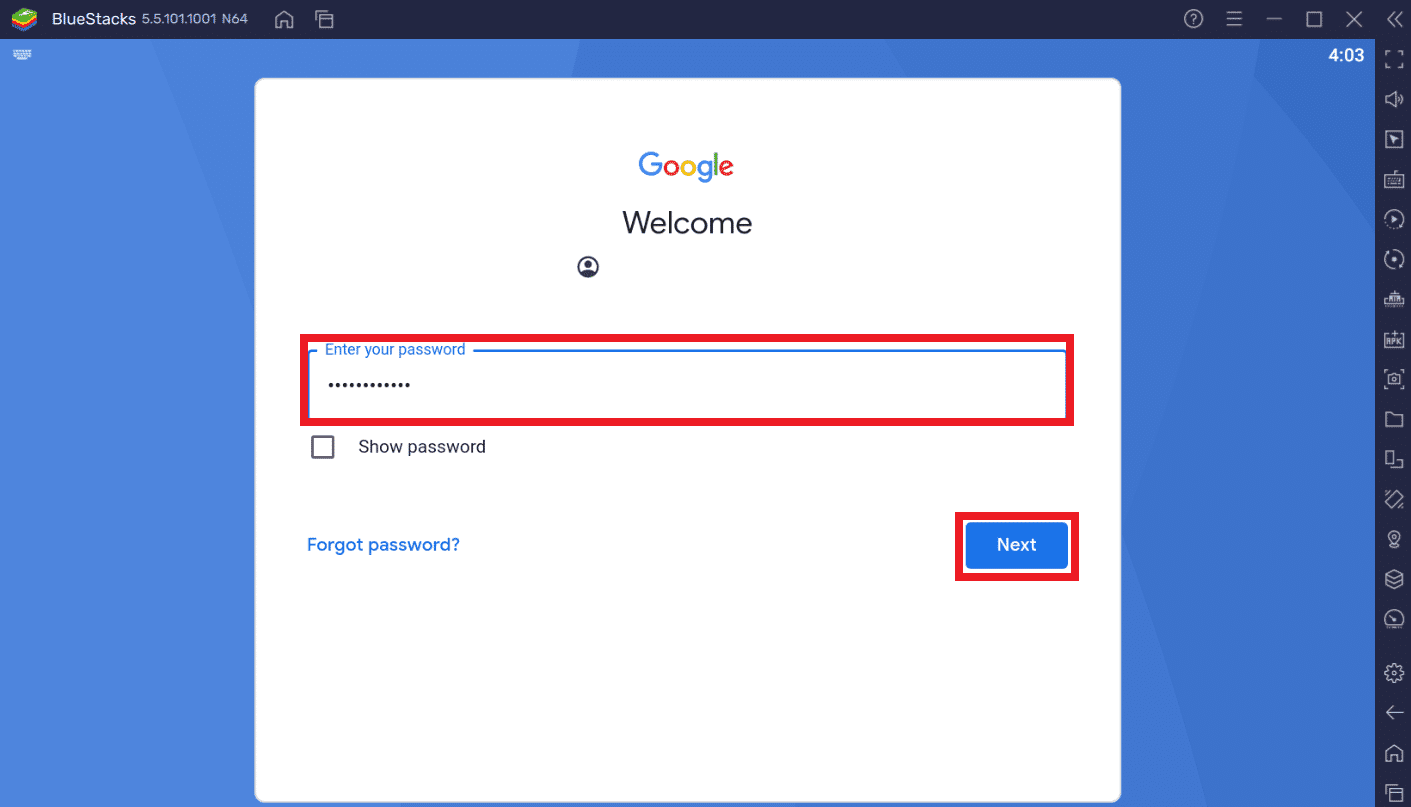
5.Playストアアプリの検索バー(Search bar)をクリックします。
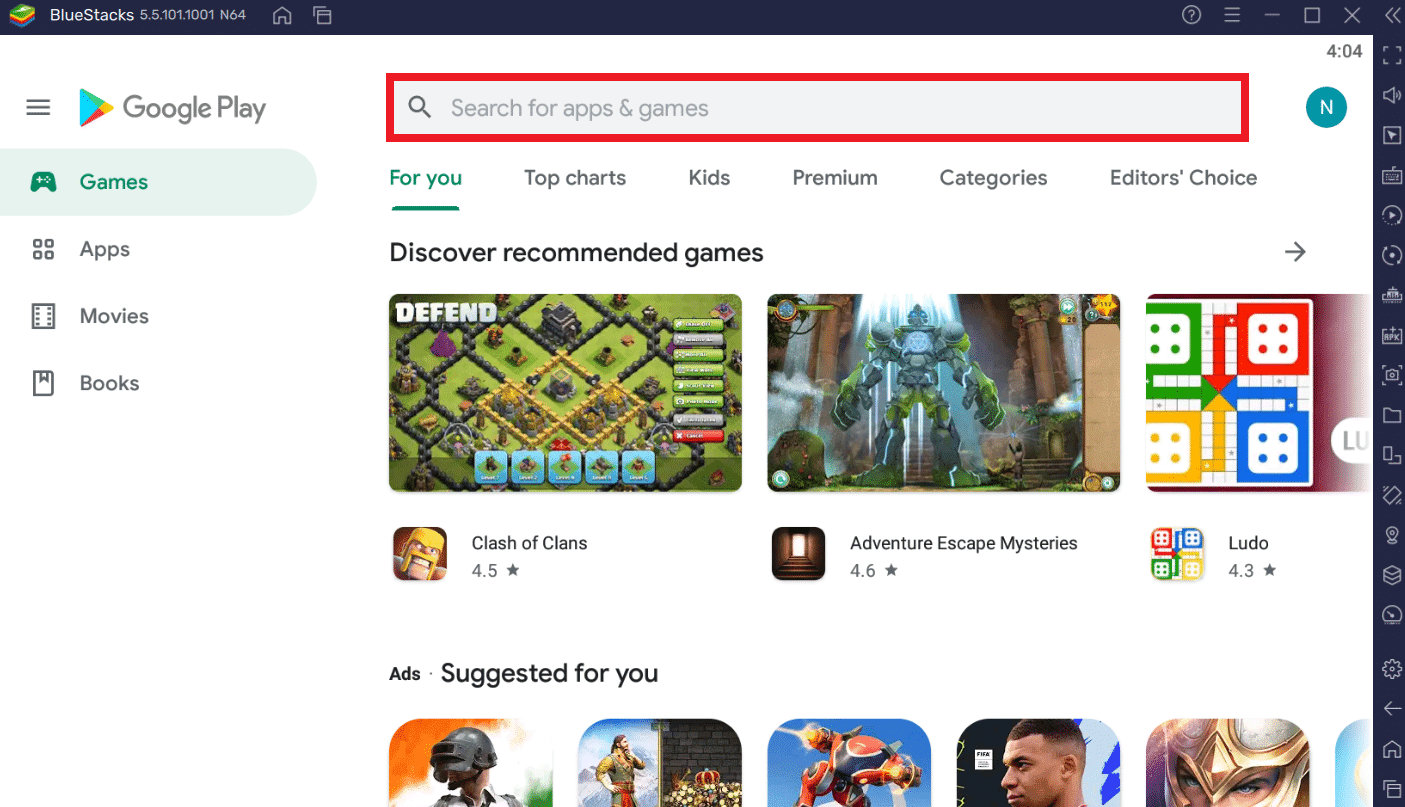
6. Googleマップ(Google Maps)と入力して、上位の結果を選択します。
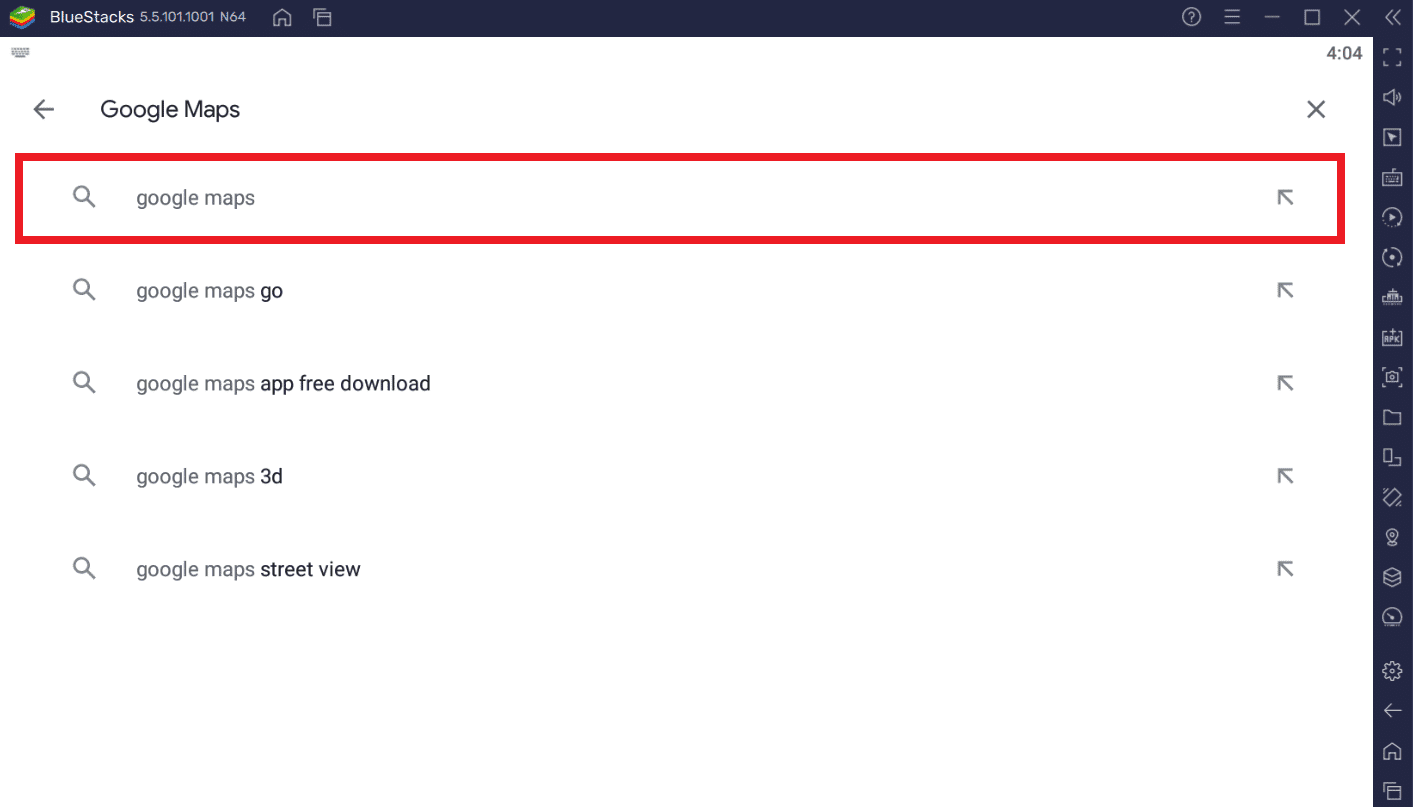
7. [インストール(Install)]オプションをクリックして、ダウンロードプロセス(downloading process)を開始します。

8.ダウンロードが完了したら、[開く(Open)]をクリックします。

9. スマートフォンと同じように、 Googleマップを(Google Maps)検索(Search)するか、単に探索します。(Explore)

また読む:(Also Read:) Bluestacksエンジンを修正する5つの方法が(Ways)起動しない(Start)
Pro Tip: How to Customize Google Maps Shortcut in Windows 10/11
オプション1:デスクトップにGoogleマップのショートカットを追加する(Option 1: Add Google Maps Shortcut to Desktop)
上記の両方の方法からGoogleマップ(Google Maps)をダウンロードすると、以下に示すように、ショートカットが(shortcut will get created on the) デスクトップに自動的(Desktop automatically)に作成されます。

毎回GoogleChromeまたはBluestacksアプリケーション(Google Chrome or Bluestacks application)から開くことなく、デスクトップ(Desktop)から直接Googleマップ(Google Maps)にアクセスできます。
オプション2:Googleマップのショートカットをスタートメニューに固定する(Option 2: Pin Google Maps Shortcut to Start Menu)
次のように、 Googleマップ(Google Maps)のショートカットをシステムの[スタート]メニュー(Start menu)に固定できます。
1.キーボード のWindowsキー(Windows key)を押して、以下に示すように検索バーに(search bar)Googleマップ と入力します。(Google Maps )

2. [ スタートに固定]オプションをクリックして、 (Pin to Start)[スタート]メニュー(Start menu)にショートカットを固定します。

3. Windowsキー(Windows key)をもう一度押して、スタートメニュー(start menu)を開きます。以下に示すように、固定さ れたGoogleマップ (Google Maps )アイコンを見つけます。

また読む:(Also Read:)インターネットはありませんか?Googleマップをオフライン(Google Maps offline)で使用する方法は次のとおりです
オプション3:Googleマップのショートカットをタスクバーに固定する(Option 3: Pin Google Maps Shortcut to Taskbar)
もう1つのヒントは、Googleマップ(Google Maps)のショートカットをシステムのタスクバーに固定することです。これを行うには、以下の手順に従います。
1.前と同じように Googleマップ(Google Maps)アプリケーションを開きます。

2.タスクバーで、[ (Taskbar)Google マップ](Maps) ウィンドウ(window) アイコン(icon)を右クリックし、 [タスクバーに固定](Pin to taskbar)オプションをクリックし ます。
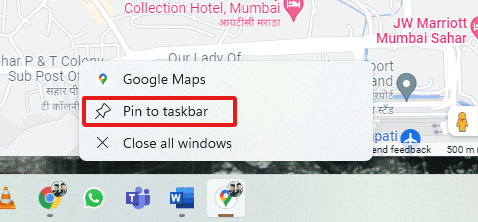
これで、Googleマップアイコン(Google Maps icon)もタスクバーに固定されます。
よくある質問(FAQ)(Frequently Asked Questions (FAQs))
Q1。Googleマップは無料で使用できますか?(Q1. Is Google Maps free to use?)
回答:(Ans:) はい(Yes)、完全に無料で使用できます。スマートフォンを使用している場合は、 PlayストアまたはAppStore(Play Store or App Store)からGoogleマップアプリケーション(Google Maps application)をダウンロードできます。PCにダウンロードする方法を知るには、最初からこの記事に従ってください。
Q2。Googleマップで特定の場所を読み込む方法は?(Q2. How to load a specific location on Google Maps?)
回答:(Ans:) Googleマップの検索(Search) ボックス(box)を使用して、検索する場所の名前(location name)を入力し、自動提案からクエリに最適なものを選択できます。

おすすめされた:(Recommended:)
- (Fix RESULT_CODE_HUNG)ChromeとEdgeの(Chrome and Edge)RESULT_CODE_HUNGを修正
- 20最高の携帯電話追跡アプリ
- 遅いGoogleマップを修正する7つの方法
- Googleマップにピンをドロップする方法
あなたが試すことができるGoogleマップ(Google Maps)に代わる他の方法があります。たとえば、GoogleEarthとWindowsマップ(Google Earth & Windows Maps)。この記事がhow to download Google Maps for Windows 10/11. Windowsでの(Windows)Googleマップ(Google Maps)の使用経験について、以下のコメントセクションに(comment section)書き留め(Write)てください。また、この記事に関する質問や提案(query or suggestion)についても言及してください。
Related posts
HaloInfiniteを修正すべてのファイアチームメンバーがWindows11で同じバージョンになっていない
Windows11用のBing壁紙をダウンロードしてインストールする方法
Windows11でNotepad++をデフォルトとして設定する方法
Windows11にMinecraftをダウンロードしてインストールする方法
Windows11でオプションの更新プログラムをダウンロードしてインストールする方法
Windows11で通知バッジを無効にする方法
Windows11でPowerToysを使用する方法
Windows11で実行中のプロセスを表示する方法
Windows11でハードディスクドライブをパーティション分割する方法
GoogleSoftwareReporterツールを無効にする方法
Windows11のデータセンターエラーに対するHaloInfiniteNoPingを修正しました
Windows and Mac 10 Best Android Emulators
Windows11でDNSサーバーを変更する方法
Windows10でChessTitansをプレイする方法
Windows11でスタートアッププログラムを無効にする方法
Windows11にグラフィックツールをインストールする方法
Windows11でRealtekオーディオコンソールが機能しない問題を修正
Windows11でコンパクトOSを有効または無効にする方法
Windows11で時刻を同期する方法
Windows11でアプリを開くことができない問題を修正する
